在使用电脑的过程中,我们可能会遇到花屏问题,即屏幕显示异常模糊、闪烁或出现花纹等情况。这种现象往往是由于操作系统出现故障或驱动程序不兼容所导致的。为了解决这一问题,本文将介绍一种通过电脑系统重装来彻底解决花屏问题的方法,帮助您的电脑恢复正常运行。
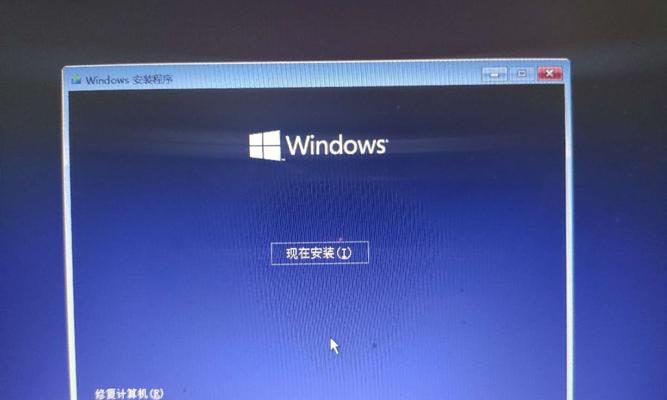
备份重要数据
在开始系统重装之前,首先需要备份您的重要数据。您可以将文件复制到外部存储设备中,或者使用云盘等在线存储服务进行备份。
准备系统安装介质
在重装系统之前,您需要准备一个合适的系统安装介质,可以是系统安装光盘或者制作的启动U盘。确保您选择的安装介质与您的电脑型号和操作系统版本相匹配。
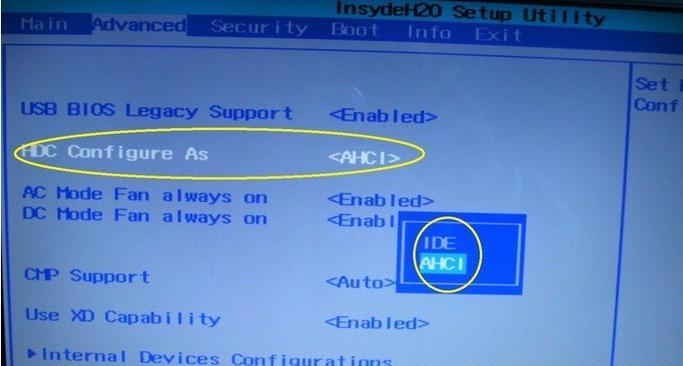
重启电脑并进入BIOS设置
重启电脑后,在开机过程中按下相应的按键(通常是Del、F2或F12)进入BIOS设置界面。在BIOS设置界面中,将启动顺序调整为从安装介质启动。
启动系统安装程序
按下保存设置并重启电脑后,系统会从安装介质中启动。按照屏幕提示,选择相应的语言、时间和货币格式等设置,然后点击“下一步”继续。
选择系统安装类型
在安装类型选择界面上,选择“自定义(高级)”选项,这将允许您对硬盘进行分区和格式化操作。

分区和格式化硬盘
在硬盘分区界面上,可以选择已有分区进行格式化,或者创建新的分区。选择主系统分区,并进行格式化操作。格式化可以清除原有数据,并为新系统做好准备。
开始系统安装
在完成分区和格式化操作后,点击“下一步”开始系统安装。系统安装过程可能需要一段时间,请耐心等待。
安装驱动程序
在系统安装完成后,您需要安装相应的驱动程序,以确保硬件设备能够正常运行。您可以使用驱动光盘或者从官方网站下载最新的驱动程序进行安装。
更新系统及软件
安装完成驱动程序后,您还需要及时更新系统和软件。通过系统更新,可以获取最新的修复补丁和安全更新,保证系统的稳定性和安全性。
安装常用软件
除了驱动程序外,您还需要安装一些常用的软件,如办公软件、浏览器等。这样可以提高工作效率,并满足您的日常需求。
恢复备份数据
在系统安装完成后,您可以将之前备份的重要数据恢复到新系统中。确保数据完整且没有被损坏,以免造成数据丢失。
优化系统设置
在完成系统重装后,您可以进行一些系统设置的优化操作,如关闭自启动项、清理系统垃圾文件等,以提升系统性能和响应速度。
安装杀毒软件
为了保护电脑安全,您还需要安装一个可靠的杀毒软件。定期进行病毒扫描和更新是保持电脑安全的重要步骤。
定期维护和清理
为了保持电脑的良好状态,建议定期进行系统维护和清理工作,如清理硬盘垃圾、优化注册表等,以提升系统性能。
通过本文所介绍的电脑系统重装教程,您可以轻松解决花屏问题,并使系统恢复正常运行。但请谨慎操作,确保备份数据和选择合适的安装介质,以免造成数据丢失或其他不必要的麻烦。同时,合理维护和保护电脑是保持系统稳定和安全的重要措施。希望本文能帮助到您,祝您电脑愉快使用!

















